Come configurare la stampa wireless con Brother HL2270DW
Due delle caratteristiche più importanti di una stampante sono la qualità delle sue stampe e la velocità con cui ogni pagina viene stampata. La linea di stampanti laser Brother offre entrambe queste funzionalità, tutte a un prezzo relativamente più basso di quello che troverai con la maggior parte delle altre stampanti laser di questa classe. Brother HL2270DW aumenta ulteriormente il suo "livello di convenienza, offrendo una funzionalità wireless in aggiunta agli altri vantaggi della stampante laser. Alcune persone potrebbero essere intimorite dalle prospettive di una stampante wireless, soprattutto se hanno mai avuto difficoltà a configurare un router wireless, ma il processo di configurazione wireless per Brother HL2270DW è molto semplice. Inoltre, dopo aver configurato la stampa wireless con Brother HL2270DW su un computer, è ancora più semplice configurare la stampante con il resto dei computer di casa o dell'ufficio.
Configurazione wireless per Brother HL2270DW
La prima cosa da chiarire quando si esegue la configurazione wireless per questo dispositivo è che il computer non deve disporre di funzionalità wireless. Deve semplicemente essere collegato a una rete che ha un elemento wireless. Ad esempio, al momento questa stampante è connessa in modalità wireless al mio computer desktop. Il computer desktop non ha una scheda di rete wireless, ma è collegato al mio router wireless tramite un cavo Ethernet.
Il prossimo punto di chiarimento è che sarà necessario un cavo per stampante USB per la configurazione wireless iniziale di questo dispositivo. Poiché la stampante non consente di immettere manualmente le impostazioni per la rete wireless, sarà necessario applicarle alla stampante dal computer. Brother, inoltre, non include un cavo USB con la stampante, quindi sarà necessario acquistarne uno o, preferibilmente, utilizzare il cavo che collegava la vecchia stampante cablata al computer.
Inizia il processo di installazione disimballando la stampante dai suoi 'materiali di imballaggio, quindi rimuovendo tutti gli adesivi sulla stampante. La cartuccia del toner è già nella stampante, ma è necessario estrarla e scuoterla per riposizionare il toner all'interno. Sostituire la cartuccia, quindi chiudere lo sportello di accesso.
Collegare il cavo di alimentazione al retro della stampante, quindi collegarlo. NON collegare ancora il cavo USB . Ti verrà richiesto di farlo in seguito.
Accendere la stampante, attendere l'avvio, quindi premere il pulsante Vai nella parte superiore della stampante per stampare una pagina di prova.
Inserire il disco di installazione Brother nell'unità disco sul computer, quindi fare clic sull'opzione Setup.exe nella finestra AutoPlay . Se non si dispone di un'unità disco o il disco di installazione non è stato posizionato correttamente, è possibile scaricare il software del driver da qui.
Fare clic sul pulsante HL-2270DW nella parte inferiore della finestra.

Fai clic sulla tua lingua preferita dall'elenco.
Fare clic sul pulsante Driver stampante installato nella parte superiore della finestra. Fare clic sul pulsante Sì per consentire a questo programma di apportare modifiche al computer.

Fare clic sul pulsante Sì per accettare il contratto di licenza, fare clic sull'opzione Connessione wireless, quindi fare clic sul pulsante Avanti .
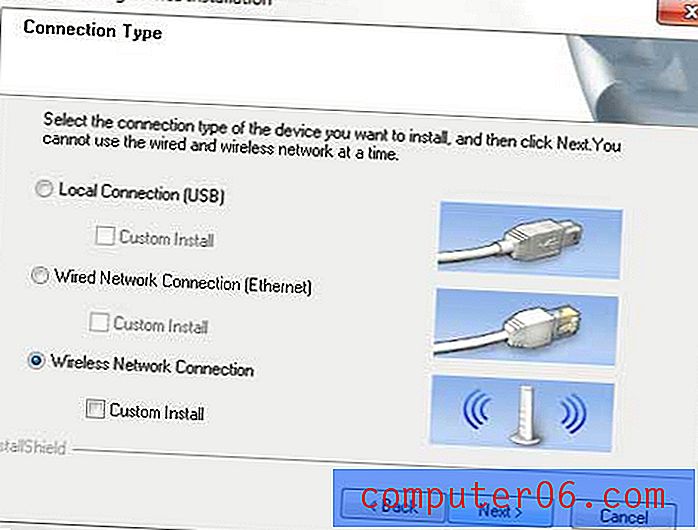
Controllare l'opzione Stampante di rete peer-to-peer Brother, quindi fare clic sul pulsante Avanti .
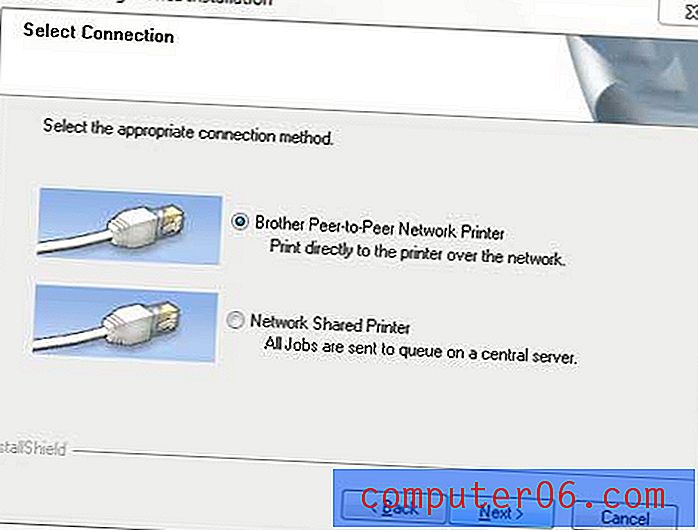
Scegliere l'opzione per modificare le impostazioni della porta del firewall per abilitare la connessione di rete e continuare con l'installazione, quindi fare clic sul pulsante Avanti .
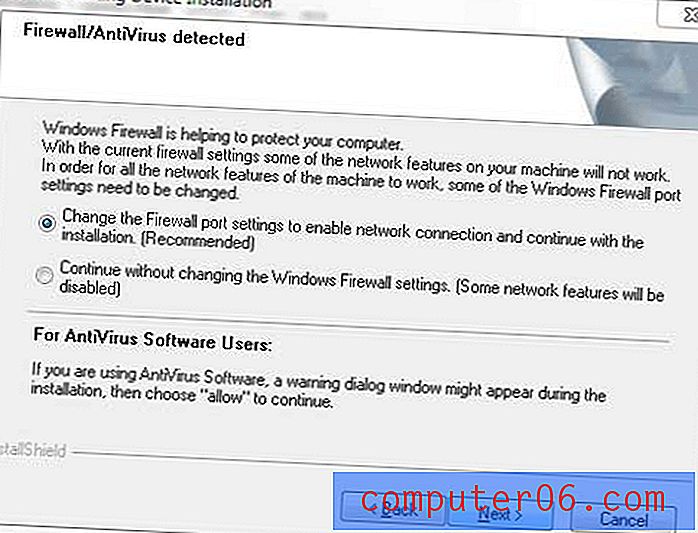
Fai clic sull'opzione Installazione wireless nella parte inferiore della finestra. Notare che quando si installa questa stampante su computer futuri, la stampante apparirà su questa schermata e la si selezionerà dall'elenco.
Fai clic sull'opzione No al centro della finestra successiva, quindi fai clic su Avanti.
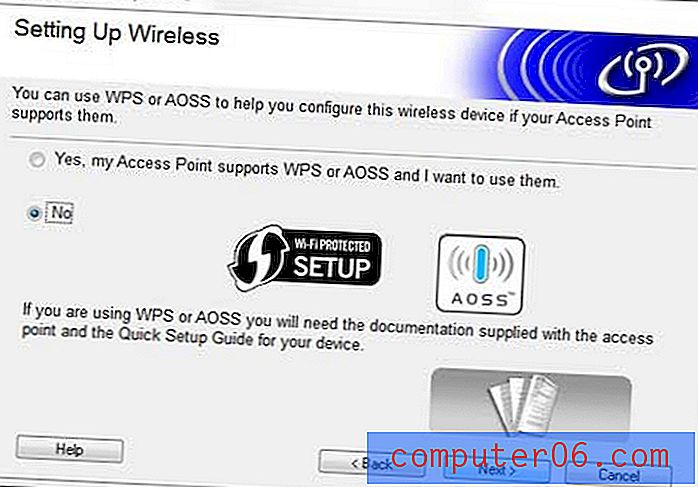
Seleziona la casella a sinistra di Controllato e confermato, quindi fai clic sul pulsante Avanti .
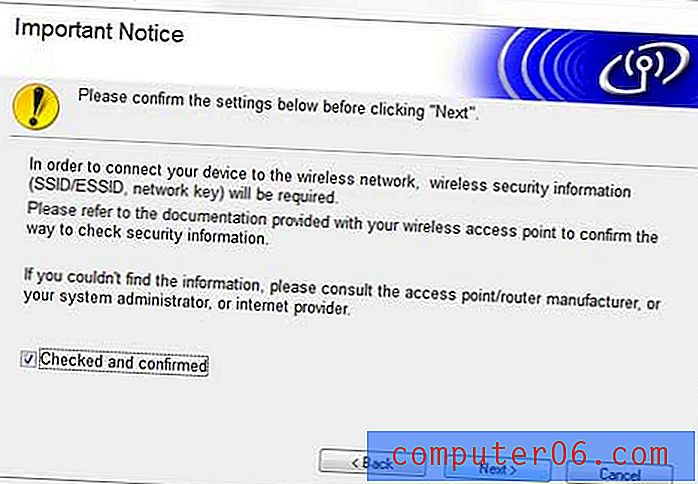
Seleziona l'opzione Utilizza temporaneamente un cavo USB, quindi fai clic sul pulsante Avanti .
Collegare il cavo USB dal retro della stampante al computer, quindi attendere che il computer riconosca la stampante.
Fare clic sulla stampante Brother HL2270DW nell'elenco dei dispositivi disponibili, quindi fare clic sul pulsante Avanti .
Fare clic sulla rete wireless dall'elenco, quindi fare clic su Avanti .
Digita la password nel campo Chiave di rete, immettila nuovamente nel campo Conferma chiave di rete, quindi fai clic sul pulsante Avanti .
Fare clic su Avanti, fare di nuovo clic su Avanti, quindi fare clic su Fine per completare l'installazione. È quindi possibile scollegare il cavo USB quando richiesto.



